- De Serverkörningen misslyckades fel från Asus Fan Control Service visas efter en Windows-uppdatering eller när du kör ett program för registerrensning.
- Du bör försöka avinstallera och sedan installera om AI Suite-programvaran eftersom problemet kan försvinna direkt.
- Om du inte lyckas bli av med programmet, använd en dedikerad avinstallerare som gör det säkert och automatiskt.
- Att fixa registret kan eliminera problemet men det är en trestegsprocess så följ det noggrant.

Denna programvara reparerar vanliga datorfel, skyddar dig mot filförlust, skadlig programvara, maskinvarufel och optimerar din dator för maximal prestanda. Åtgärda PC-problem och ta bort virus nu i tre enkla steg:
- Ladda ner Restoro PC Repair Tool som kommer med patenterade teknologier (patent tillgängligt här).
- Klick Starta skanning för att hitta Windows-problem som kan orsaka PC-problem.
- Klick Reparera allt för att åtgärda problem som påverkar datorns säkerhet och prestanda
- Restoro har laddats ner av 0 läsare den här månaden.
Som oss erbjuder en AI-svit som låter användarna styra sin fläktinställning och fler verktyg för att styra sina komponenter.
Användaren har dock rapporterat om Server körningen misslyckades Asus Fan Control Service-fel när datorn startades.
Detta fel inträffar vanligtvis efter installation av en Windows-uppdatering eller körning av ett program för rengöring av register och gäller AI Suite's Fan Control Manager.
Oroa dig inte för vi har undersökt detta problem och vi hjälper dig att åtgärda det med stegen nedan.
Hur löser jag Serverkörningen misslyckades i Asus AI Suite?
1. Installera om AI Suite
- Gå till Start och välj Inställningar.
- Öppna Appar.
- Klicka på AI-svit och välj Avinstallera.
- Starta om systemet.
- Ladda ner och installera den senaste versionen av AI Suite och kontrollera om det finns några förbättringar.
Om du inte kan avinstallera AI Suite, använd det dedikerade avinstalleringsprogrammet nedan för att tvinga bort sviten.
Se också till att du tar bort rester efter att du har avinstallerat AI Suite. Ibland kommer installationsprogrammet inte att initialiseras om bitarna och bitarna i det borttagna programmet finns kvar i systemet.
⇒ Skaffa IObit Uninstaller
2. Åtgärda registret
2.1 Stoppa AsusFanControlService-tjänsten
- tryck på Windows-tangent + Rtangentbordsgenväg att öppna Springa.
- Typ services.msc och tryck OK för att öppna tjänster.
- Leta reda på i servicefönstret AsusfanControlService.
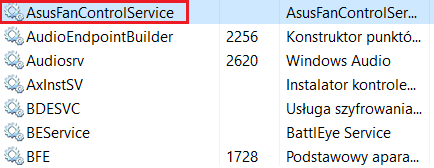
- Högerklicka på AsusFanControlService och välj Sluta.
- Stäng Tjänster fönster.
2.1Ta bort mappen AsusFanControlService
- Öppna Utforskaren och navigera till följande plats:
C: \ Program Files (x86) \ Asus - Högerklicka på AsusFanControlService mappen och välj Radera.
Nu måste du ta bort AsusFanControlService-mappen från installationsenheten. Följ stegen ovan för att göra det.
2.2Ta bort registerposten
- Tryck Windows-tangent + R.
- Typ regedit och tryck OK för att öppna registerredigeraren.
- I registerredigeraren navigerar du till följande plats:
HKEY_LOCAL_MACHINE \ SOFTWARE \ WOW6432Node - Expandera nyckeln och leta reda på den AsusFanService mapp. Högerklicka på knappen och välj Radera.
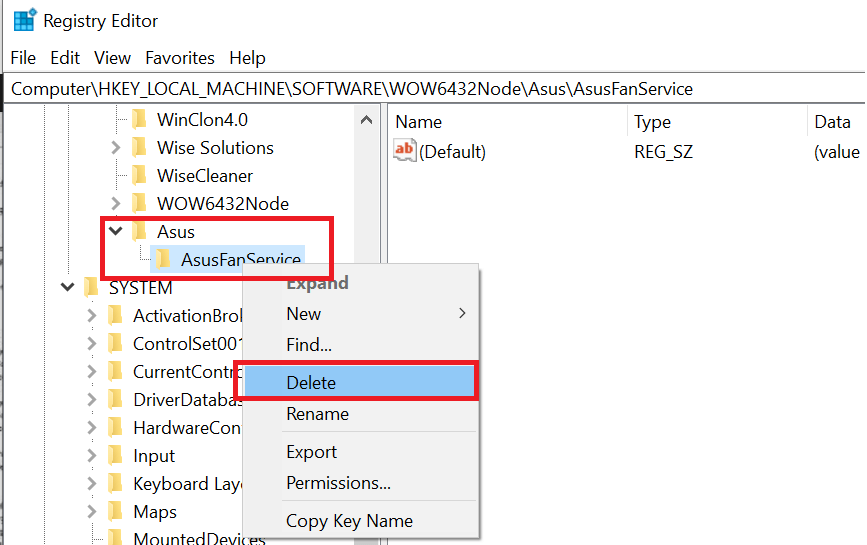
- Stäng registerredigeraren.
Nästa steg är att ta bort en registerpost i Registerredigeraren. Utför stegen ovan för att få det gjort. Försök att installera AI Suite igen och starta om systemet för att kontrollera om det finns några förbättringar.
Vi hoppas att våra lösningar hjälpte dig att åtgärda Asus FanControlService.fan Control Manager-felet och ställa in saker och ting igen.
Eftersom problemet kan orsakas av problem med ditt system bör du också titta på vårt topp underhållsprogramvara för din dator.
Om du har några andra förslag eller lösningar, tveka inte att skicka en rad till oss i kommentarfältet nedan.
 Har du fortfarande problem?Fixa dem med det här verktyget:
Har du fortfarande problem?Fixa dem med det här verktyget:
- Ladda ner detta PC-reparationsverktyg betygsatt Bra på TrustPilot.com (nedladdningen börjar på den här sidan).
- Klick Starta skanning för att hitta Windows-problem som kan orsaka PC-problem.
- Klick Reparera allt för att lösa problem med patenterade tekniker (Exklusiv rabatt för våra läsare).
Restoro har laddats ner av 0 läsare den här månaden.

![5 bästa Asus Aura Sync-kompatibla fans [RGB / ARGB]](/f/e3732954a3c89adf5a75ad8b84bebd41.jpg?width=300&height=460)
